ps图片如何调整色相饱和度
1、我们在图层中选中需要调整色相饱和度的图片。
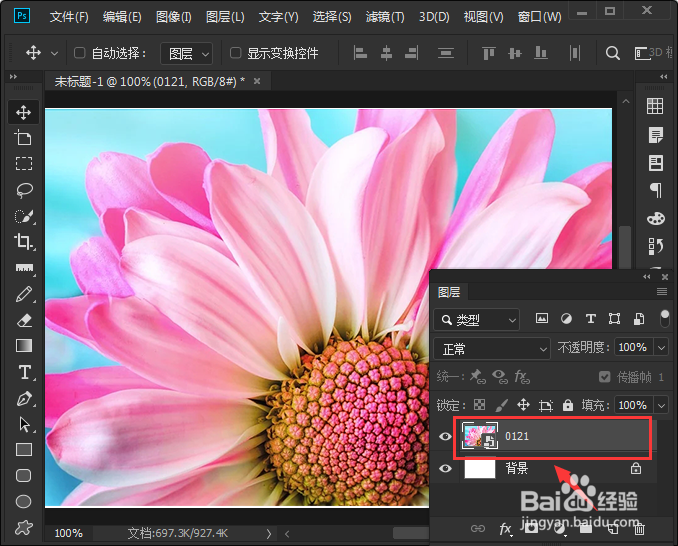
2、点击【图层】-【新建调整图层】选择【色相/饱和度】。

3、在新建图层中默认名称为色相/饱和度1即可,点击【确定】。

4、在属性中分别调整自己需要的色相、饱和度和明度的参数即可。

5、最后,我们来看一下图片调整色相饱和度之后的效果,变得更亮了。

1、我们在图层中选中需要调整色相饱和度的图片。
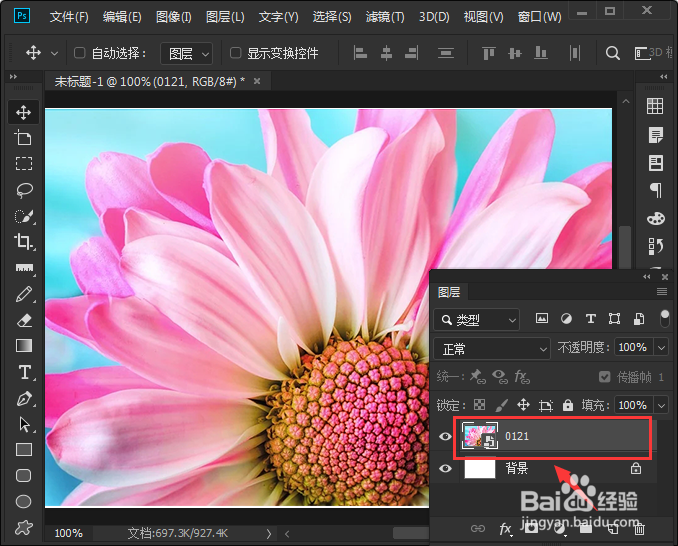
2、点击【图层】-【新建调整图层】选择【色相/饱和度】。

3、在新建图层中默认名称为色相/饱和度1即可,点击【确定】。

4、在属性中分别调整自己需要的色相、饱和度和明度的参数即可。

5、最后,我们来看一下图片调整色相饱和度之后的效果,变得更亮了。
